Як увімкнути тексти пісень у YouTube Music на мобільному телефоні та комп’ютері
Різне / / November 27, 2023
У додатку YouTube Music можна будь-коли слухати улюблену музику. Ти можеш увімкніть Smart Downloads у YouTube Music щоб керувати завантаженими піснями та насолоджуватися ними в автономному режимі. Ще одна нова функція, яка нарешті дебютувала в додатку, — тексти пісень у реальному часі.

Раніше ви можете насолоджуватися текстами пісень у програмах для потокового передавання музики, таких як Spotify і Apple Music. Нарешті він доступний для користувачів YouTube Music. Ця публікація допоможе вам насолоджуватися текстами пісень у реальному часі в YouTube Music на мобільному телефоні та комп’ютері.
Як знайти тексти пісень у YouTube Music на мобільному пристрої
Почнемо з того, як перевірити тексти пісень у режимі реального часу в додатку YouTube Music на телефоні iPhone або Android. YouTube спростив спосіб легко перевіряти тексти пісень і наспівувати улюблені мелодії під час їх прослуховування. Дії залишаються незмінними для телефонів iPhone і Android.
Крок 1: Відкрийте програму YouTube Music на своєму iPhone або Android.

Крок 2: Почніть відтворювати пісню на свій вибір і торкніться вкладки «Текст» у нижній частині вікна відтворення.

Ви помітите нове вікно на екрані, яке синхронізує звук у режимі реального часу з відповідними текстами. Якщо у вас є a Підписка YouTube Premium, ви можете насолоджуватися своїми піснями без реклами.
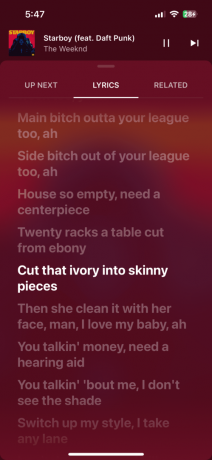
Як знайти тексти пісень у YouTube Music на комп’ютері
Добре, що можливість переглядати тексти пісень на YouTube Music також доступна для користувачів комп’ютерів. Якщо ви віддаєте перевагу слуханню пісень на комп’ютері Mac або Windows, ось як перевірити тексти пісень у реальному часі.
Крок 1: Відкрийте веб-переглядач на комп’ютері Mac або Windows і відвідайте music.youtube.com.
Відвідайте YouTube Music
Крок 2: Увійдіть у свій обліковий запис Google.
крок 3: Почніть відтворювати пісню на свій вибір і клацніть вкладку «Текст» праворуч.
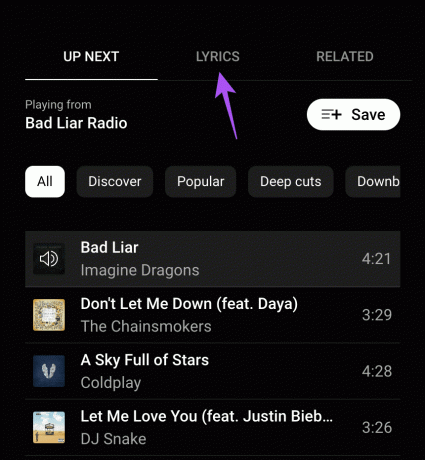
Ви побачите текст пісні. Однак текст пісні не синхронізується з відтворенням звуку. Вам доведеться прокрутити їх вниз, щоб підспівувати.

Найкращі виправлення для текстів пісень, недоступних на YouTube Music
Якщо ви не бачите опції перевірки тексту пісні на YouTube Music, перегляньте наведений нижче список рішень, щоб вирішити проблему.
1. Очистіть кеш програми YouTube Music на мобільному пристрої
Кеш програми зберігає дані для покращення взаємодії з користувачем. Ви можете почати з очищення кешу програми YouTube Music на вашому iPhone та Android.
На iPhone
Крок 1: Відкрийте програму «Налаштування» та натисніть «Загальні».


Крок 2: Виберіть Сховище iPhone. Потім прокрутіть униз і виберіть YouTube Music.


крок 3: Торкніться Розвантажити додаток і знову виберіть Розвантажити додаток внизу.

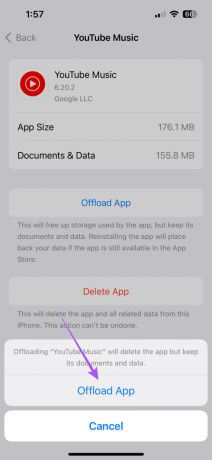
крок 4: Завантажте та знову встановіть програму YouTube Music, щоб перевірити, чи проблему вирішено.
На Android
Крок 1: Утримуйте піктограму програми YouTube Music і торкніться піктограми інформації, щоб відкрити меню інформації про програму.

Крок 2: Торкніться Пам’ять і кеш і виберіть Очистити кеш.


крок 3: Закрийте інформацію про додаток і перезапустіть YouTube Music, щоб перевірити, чи проблему вирішено.

2. Очистіть кеш веб-сайту YouTube Music на робочому столі
Як і на мобільному телефоні, ви можете спробувати очистити кеш веб-сайту з браузера на комп’ютері Mac або Windows. Перегляньте наведені нижче публікації та виконайте вказівки, щоб очистити кеш YouTube Music у своєму веб-переглядачі.
Очистити кеш в Google Chrome
Очистити кеш у Firefox
Очистити кеш у Safari
3. Видаліть несправні розширення браузера
Ви також можете видалити деякі розширення браузера, які не оновлювалися, і ви більше не використовуєте їх. Ось як.
Видалення розширень у Safari
Крок 1: Натисніть комбінацію клавіш Command + пробіл на вашому Mac, щоб відкрити Spotlight Search, введіть Сафарі, і натисніть Return.

Крок 2: Натисніть Safari у верхньому лівому куті та виберіть Налаштування.
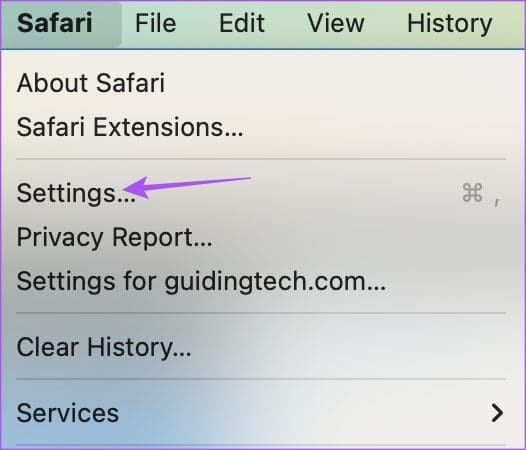
крок 3: Виберіть вкладку «Розширення» та спробуйте перевірити текст пісні, видаляючи одне розширення за раз.

Видалення розширень у браузері Chrome
Крок 1: Відкрийте Google Chrome на комп’ютері Mac або Windows.

Крок 2: Клацніть піктограму розширень у верхньому правому куті та виберіть Керування розширеннями.
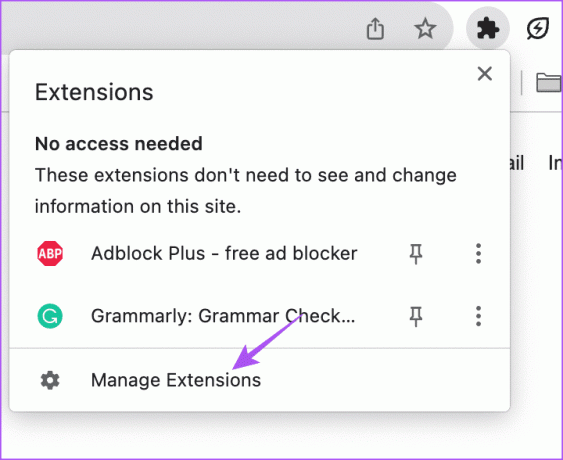
крок 3: Видаліть розширення та перевірте, чи проблему вирішено. Продовжуйте повторювати процес, щоб побачити, яке розширення несправне.
Видаліть розширення у Firefox
Крок 1: Відкрийте Firefox на комп’ютері Mac або Windows.

Крок 2: Натисніть значок розширень у верхньому правому куті.

крок 3: Натисніть Розширення в меню ліворуч.
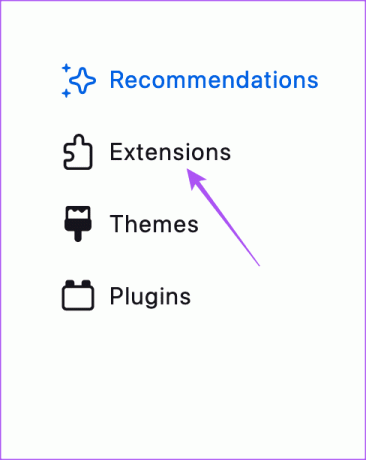
крок 3: Видаліть розширення та перевірте, чи проблему вирішено. Продовжуйте повторювати процес, щоб побачити, яке розширення викликає проблему.
4. Увійдіть знову в YouTube Music
Насамкінець спробуйте ще раз вийти та знову ввійти у свій обліковий запис YouTube Music на мобільному телефоні та комп’ютері.
На мобільному телефоні
Крок 1: Відкрийте програму YouTube Music і торкніться значка профілю у верхньому правому куті.

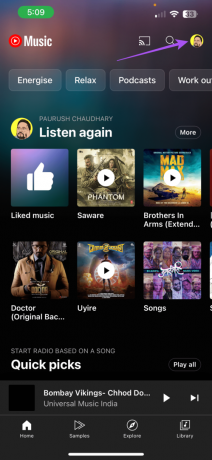
Крок 2: Натисніть «Змінити обліковий запис» і виберіть «Керувати обліковими записами на цьому пристрої».
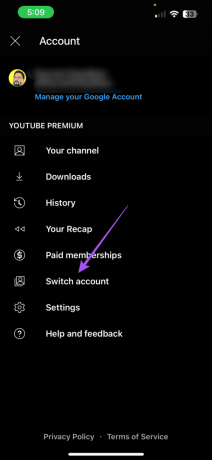

крок 3: Виберіть «Видалити з цього пристрою».

крок 4: Знову увійдіть у свій обліковий запис і перевірте, чи проблему вирішено.
На робочому столі
Крок 1: Відкрийте YouTube Music у своєму браузері та виберіть значок профілю у верхньому правому куті.
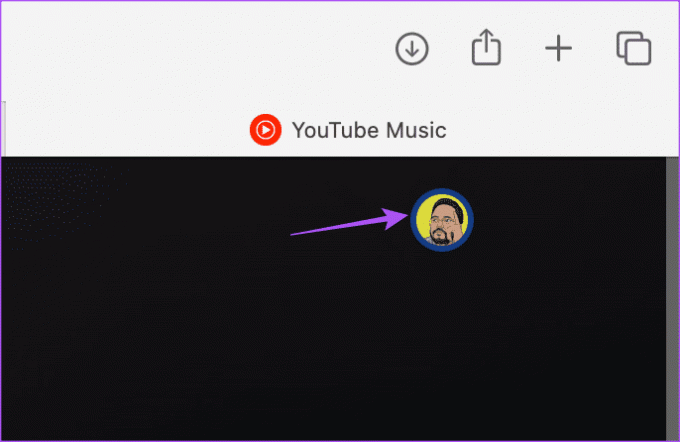
Крок 2: Натисніть «Змінити обліковий запис».

крок 3: Натисніть «Вийти» внизу.
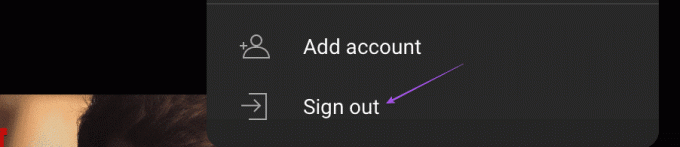
крок 4: Увійдіть ще раз і перевірте, чи проблему вирішено.
Дивіться тексти пісень на YouTube Music
Перегляд текстів пісень може бути корисним під час відкриття нових пісень у програмах для потокового передавання музики чи програмах соціальних мереж, як-от Instagram. Крім того, ви можете планувати вечори караоке з друзями за допомогою YouTube Music і також створювати власні радіостанції в додатку.
Востаннє оновлено 26 вересня 2023 р
Стаття вище може містити партнерські посилання, які допомагають підтримувати Guiding Tech. Однак це не впливає на нашу редакційну чесність. Вміст залишається неупередженим і автентичним.

Написано
Пауруш пробує роботу з iOS і Mac, водночас знайомиться з Android і Windows. Перш ніж стати сценаристом, він знімав відео для таких брендів, як Mr. Phone і Digit, і недовго працював копірайтером. У вільний час він задовольняє свою цікавість до потокових платформ і пристроїв, таких як Apple TV і Google TV. У вихідні дні він постійний кіноман, намагаючись скоротити свій нескінченний список перегляду, часто збільшуючи його.



